クックパッド
クックパッド
クックパッドは料理に関するアプリです。
男性でも使われている方が多く、アプリじゃなく通常の検索でも見られるのですが、今回はアプリをインストールして使ってみます。
プレイストアを開きます。
検索ボックスに「クックパッド」と入力し検索して下さい。
「クックパッド-無料レシピ検索で料理、献立作りを楽しく!」を選びます。
インストールして下さい。
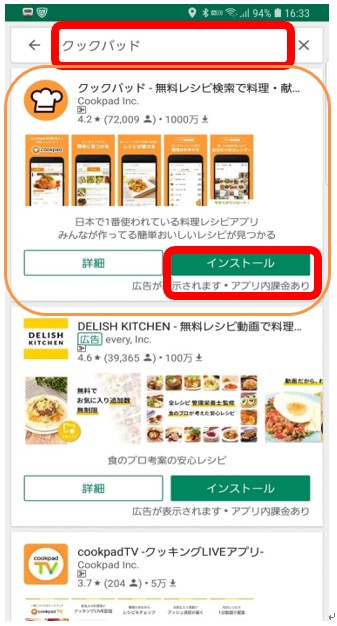
アイコンが追加されているのでタップして起動して下さい。
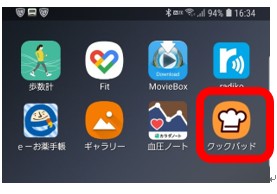
会員登録の画面が出ますが「ログインせずにはじめる」をタップして下さい。
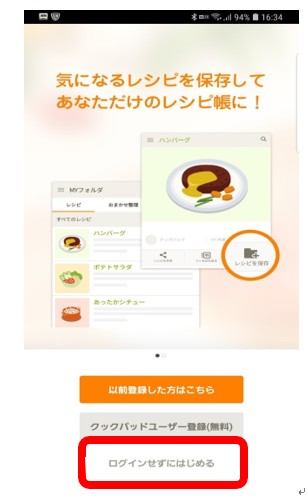
(会員登録すると様々な機能が使えますがしなくても十分使えます)
通常起動した時の画面です。
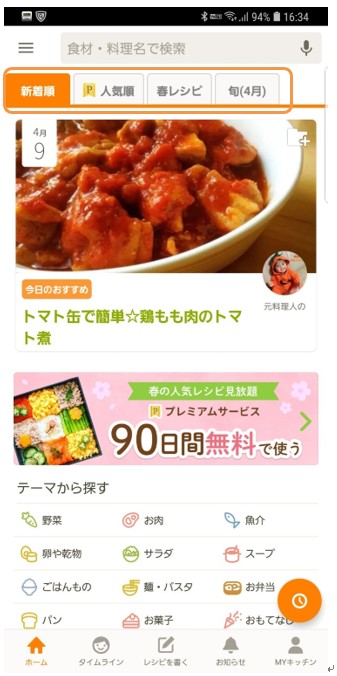
(図ではトマト缶の料理が出ていますが変わっていくので同じではありません)
最初は新着順になっていると思いますが上のタブで切り替えられます。
今回は「大根」と入力して検索してみてください。
大根を使ったレシピがずらりと出てきます。
どれかをタップすると詳しく見られますのでタップしてみて下さい。
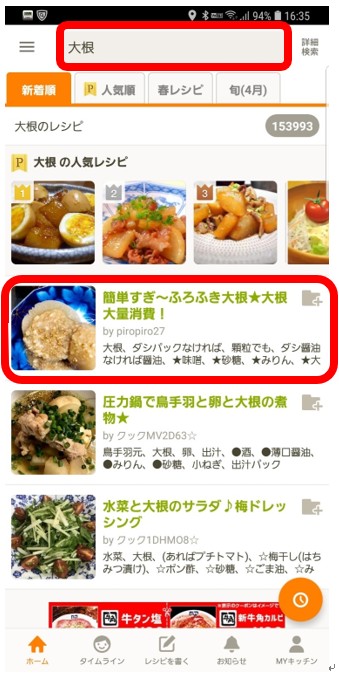
選んでタップしてみた状態です。
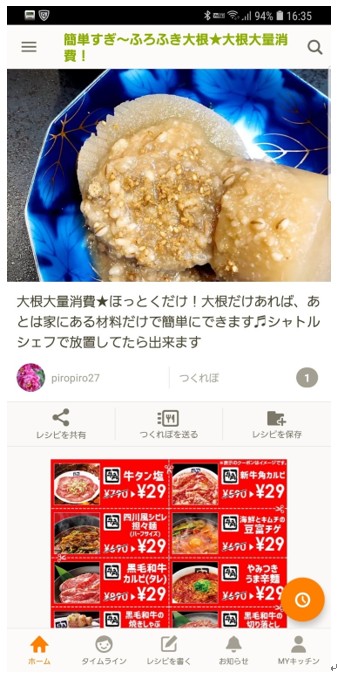
作り方や材料、分量など詳しい情報が見られます。
下の「ひとつ戻るボタン」の出し方は分かりますね?
ひとつ戻って「柔らかいおかず」で検索し表示してみて下さい。
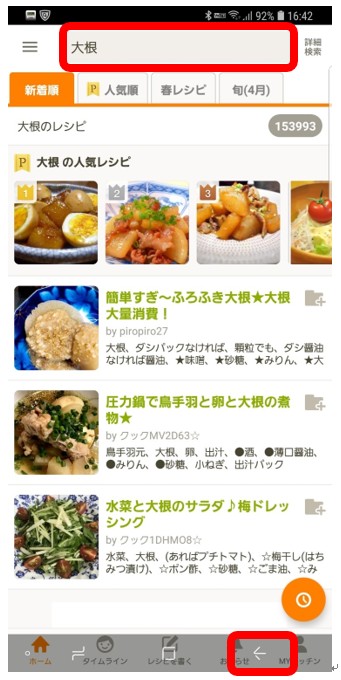
「大根」と残っていたら、タップし文字を消してから「柔らかいおかず」と入力して下さい。
柔らかいおかずのレシピが出ました。
同様にどれかをタップすれば詳しく見られます。
そしてひとつ戻ると他も見られます。
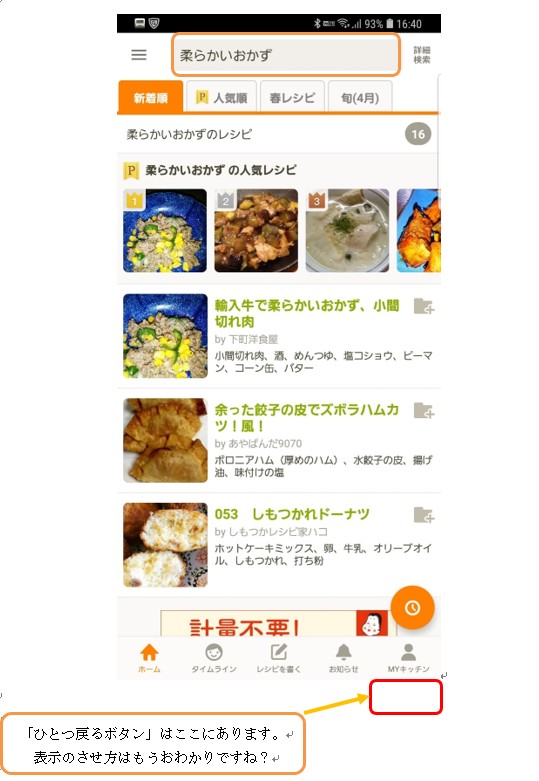
解説
人気があるのは、材料を入力すると簡単なレシピが出るので、献立を考えるのが大変な方や、お一人分又は少人数分を作る方、ふいに食材を沢山頂いて困る方などが多いからだと思います。
使い方は上の検索ボックスに食材か料理名を入れて検索するだけです。
「柔らかいおかず」や「低カロリー」の様な条件でも出たりします。
良さそうなものがあればタップすると作り方や分量などの詳細が見られます。
他を見るにはひとつ戻ります。
スマートフォンではなく、タブレットなどの場合、キッチンに立てかけて見ながら作るといった方もいたりします。
若い世代や時間がない方向けに簡単に出来る方法などもあり、アイデアとしても面白かったりします。
シニアの方はサッと見たら作れる方も多いと思いますので、ヒントを得るといった感覚で使うと良いかと思います。
 やってみよう!
やってみよう!
「鶏肉」で検索し10番目のレシピを見て下さい。
元の画面まで戻り今度は「二人分」で検索しどんな料理が出るか見て下さい。
新着順、人気順を切り替えてみて下さい。
(上の部分の文字をタップするだけで並び順が変わります。)
終了して下さい。
 やってみようの正解
やってみようの正解
10番目のレシピをタップして作り方や分量が見られたら正解です。
「二人分」のレシピを探せ、作り方や分量が見られたら正解です。
新着順、人気順の並び替えが出来れば正解です。
終了方法がわかっていれば正解です。
 やってみようの不正解
やってみようの不正解
10番目が分からない。
表示しただけでは10番目は出てきません。
画面を下まで動かしていく動作(スクロール)が必用になります。
 ヒント
ヒント
クックパッドは「検索ボックスに食材か料理名を入れて検索する」
表示されたものをタップして作り方や分量が分かる。
1つではなく、多数の料理を見る。
それが出来れば大丈夫です。
よく使うのは検索ボックスと切り替えくらいです。
下の部分は殆どが有料か会員登録が必要な機能です。
ホームの部分で構いません。
あれこれあっても使うところは大体一定です。
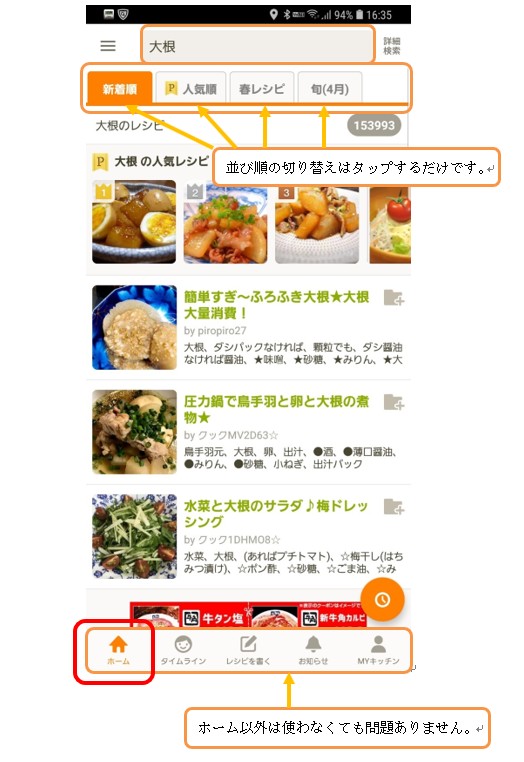
 よくある質問
よくある質問
プレミアムの部分が見られない。
 よくある質問の答え
よくある質問の答え
プレミアムはプレミアム会員といって有料会員じゃないと見られない部分です。
他の料理を探して下さい。
それでも沢山あり十分使えます。
(今回は、会員登録やプレミアムといった有料バージョンの案内が出た場合しないで下さい。)
 注意すべき点
注意すべき点
クックパッドはプレミアムの勧誘、会員登録や広告めいたものがよく出ます。
こういったものも無視で構いません。
(この場合閉じる)
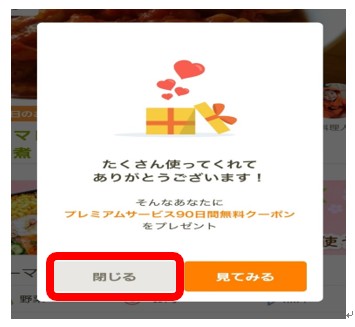
アプリが必要なければアンインストールしても構いませんが、後に設定の部分で使いますので、それまではそのままにしておいて下さい。
その後が分かればアンインストールしても問題ありません。
最近は、クックパッド以外にも「デリッシュキッチン」といったアプリも人気です。
既に料理はお手の物といった方も多いと思います。
デリッシュキッチンは早い動画で作り方がサッと分かります。
料理が出来る方なら流れさえ分かれば細かい説明がなくても作れることも多いので、面白いかも知れません。
興味があれば探してみて下さい。
さて、ここまでで既に気付いているかも知れませんが、段々と表現を変えています。
最初は「白い四角い部分に」と記載してあったものが「検索ボックス」に変わり「◯◯と入力したら決定ボタンをタップして下さい」などと詳細な手順を記載してあったものも「◯◯を探しインストールして下さい」などと細かい操作方法を記載していません。
Google(グーグル)などと記載してあったものなどもよく使われるGoogleのみに変更していたりします。
しかし、ここまで学習してきたら、知らない間に決定ボタンをタップする事や、検索ボックスとはどこの事なのか分かるようになっていませんか?
通常の教材などは、細かい操作方法が記載されていない事が大半です。
既に出来るとか分かると言うことは、他の場面でインストールしてみたいアプリが出てきたとしても自然に出来る様になっているという事です。
ここでも「デリッシュキッチンといったアプリも人気です」と記載していますが、気になればご自身で探し、インストールし、使うことも出来る様になっていると思います。
「会員登録の画面が出ますがしなくても見られるので飛ばして下さい」と記載していますが「スキップ」や「次へ」といった細かい操作方法が無くても先程の「e-お薬手帳」の部分をしっかりと学習出来ていたら迷うことはありませんし「許可」や「同意」についてもなんとなくでも理解出来ていると思います。
下からスワイプして「ひとつ戻るボタン」(魔法のボタン)を使えるようになっている事により恐怖心すら無くなっているのではないでしょうか?
個々のアプリの深い使い方よりも、こういったシンプルな説明で分かるとか、登録画面を回避するやり方が分かると自由にアプリをインストールする事や、アンイストールする事が出来るようになり、スマートフォンで出来ることが一気に増えます。
ご自身では初心者と思っているかも知れませんが、ここまでのことがきちんと出来ると、割と高度にスマートフォンを使いこなしているといった事になります。
